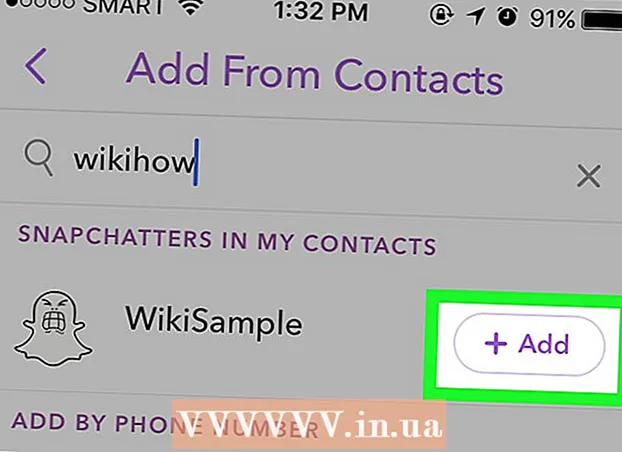लेखक:
John Pratt
निर्माण की तारीख:
18 फ़रवरी 2021
डेट अपडेट करें:
1 जुलाई 2024

विषय
अपनी कंप्यूटर स्क्रीन को घुमाना किसी के साथ खेलने के लिए, या यहां तक कि प्रोग्रामिंग या डिजिटल कला बनाने के लिए एक उपयोगी उपकरण हो सकता है।
कदम बढ़ाने के लिए
2 की विधि 1: विंडोज
 Ctrl-Alt दबाए रखते हुए तीर कुंजी दबाएँ। बाएँ और दाएँ तीर स्क्रीन को 90 डिग्री घुमाते हैं और नीचे तीर छवि को उल्टा कर देता है।
Ctrl-Alt दबाए रखते हुए तीर कुंजी दबाएँ। बाएँ और दाएँ तीर स्क्रीन को 90 डिग्री घुमाते हैं और नीचे तीर छवि को उल्टा कर देता है। - उस कुंजी का उपयोग करें जो दिशा को इंगित करता है कि "स्क्रीन के शीर्ष" को इंगित किया जाना चाहिए। इसका मतलब है कि Ctrl-Alt- (अप एरो) को दबाने से स्क्रीन सामान्य मोड में आ जाती है।
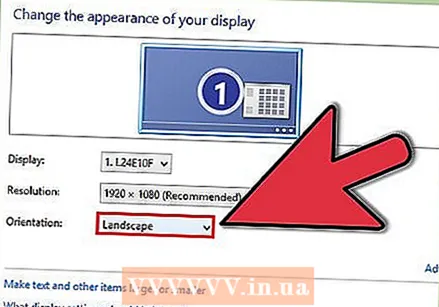 यदि यह काम नहीं करता है, तो आपको नियंत्रण कक्ष में प्रदर्शन सेटिंग्स को बदलना होगा।
यदि यह काम नहीं करता है, तो आपको नियंत्रण कक्ष में प्रदर्शन सेटिंग्स को बदलना होगा।- "प्रारंभ" पर क्लिक करें और चुनें कंट्रोल पैनल (कंट्रोल पैनल)।
- के लिए देखो प्रदर्शन सेटिंग्स (प्रदर्शन सेटिंग्स) और उस पर क्लिक करें।
- पर क्लिक करें प्रदर्शन सेटिंग्स बदलें (डिस्प्ले सेटिंग्स बदलें) जो बाएं पैनल पर स्थित है।
- "ओरिएंटेशन" ड्रॉप-डाउन मेनू का पता लगाएँ, और वांछित रोटेशन का चयन करें। दबाएँ लागू (लागू करें) अपने परिवर्तनों का परीक्षण करने के लिए।
2 की विधि 2: मैक
- सिस्टम वरीयताएँ पर जाएँ।
- कमांड-ऑप्शन को दबाए रखें और आइकन पर क्लिक करें प्रदर्शन.
- कसौटी विकल्प यू.एस. के बाहर मैक पर Alt द्वारा संकेत भी दिया गया है।
- ड्रॉपडाउन मेनू खोजें रोटेशन और इच्छित सेटिंग्स समायोजित करें।
- सेटिंग्स की पुष्टि करें या रद्द करें (या पुष्टि होने तक प्रतीक्षा करें)। दबाएँ पुष्टि करें पुष्टि करने के लिए, अस्वीकार रद्द करने के लिए, या यदि आपको नए स्क्रीन ओरिएंटेशन के साथ खुद को उन्मुख करना मुश्किल लगता है, तो स्क्रीन के लिए पुराने अभिविन्यास पर लौटने के लिए 15 सेकंड प्रतीक्षा करें।
टिप्स
- इन क्रियाओं के परिणामस्वरूप कंप्यूटर स्क्रीन पर स्थायी सेटिंग या क्षति नहीं होगी। उन्हें पूरी तरह से पूर्ववत किया जा सकता है।
चेतावनी
- सभी ग्राफिक्स प्रोसेसर डिस्प्ले को घुमाने के लिए सुसज्जित नहीं हैं। उदाहरण के लिए, विस्टा की तुलना में ऑपरेटिंग सिस्टम पर विंडोज विधि काम नहीं कर सकती है।